Un design Photoshop puissant influence la perception et peut communiquer efficacement des sujets importants. Avec le look propagandiste illustratif, inspiré par l'affiche célèbre "Hope" de Shepard Fairey, vous pouvez sensibiliser de manière attrayante aux enjeux sociétaux. Dans ce guide, vous apprendrez comment créer une affiche sur le thème du "réchauffement climatique". Vous serez guidé pas à pas à travers le processus et recevrez des conseils sur la colorisation, la mise en forme et la typographie. Allons-y!
Principales conclusions
Le look propagandiste illustratif se caractérise par des couleurs vives, des formes simples et des messages ciblés. Pendant le processus créatif, il est important de mettre en avant clairement le motif principal et d'harmoniser la colorisation. Avec les bonnes techniques et réglages, vous pouvez créer un design impressionnant qui attire l'attention des spectateurs et les incite à réfléchir.
Guide étape par étape
Étape 1 : Créer un nouveau fichier
Commencez par créer un nouveau fichier. Appuyez sur Ctrl + N et choisissez le format A4 en mode portrait. Cela vous permettra de préparer l'espace de travail pour créer un look illustratif.
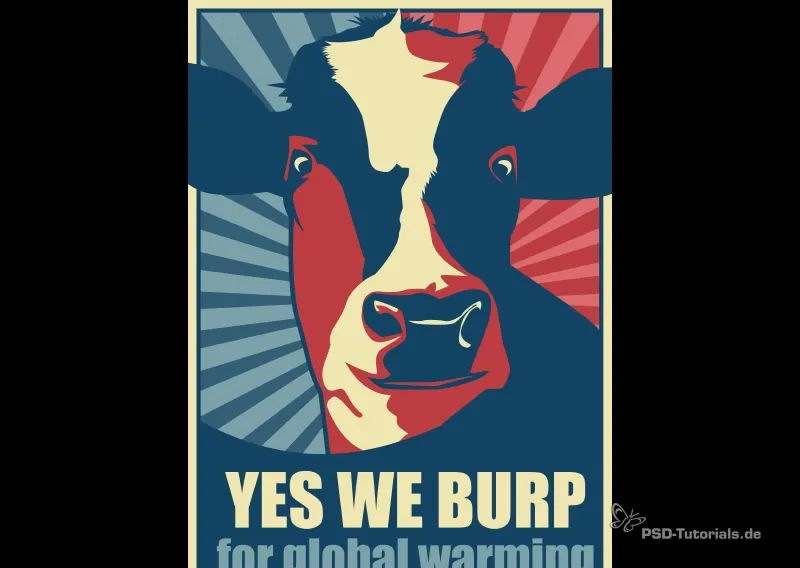
Étape 2 : Définir les couleurs de fond
Choisissez la couleur de fond. Allez dans la palette de couleurs et sélectionnez un rouge légèrement saturé. Notez le code hexadécimal correspondant que vous allez utiliser. Remplissez l'arrière-plan en appuyant sur Alt et Backspace pour appliquer la couleur choisie.
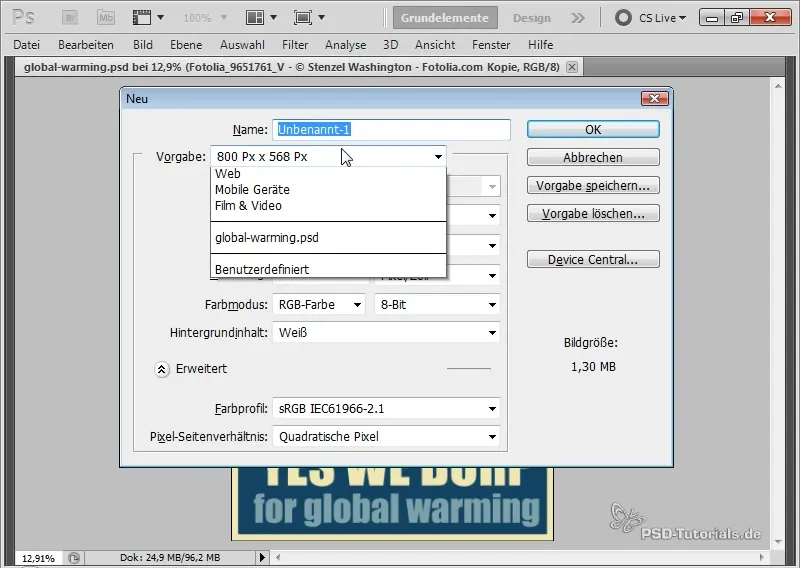
Créez une autre couche pour une deuxième couleur. Répétez le même processus et choisissez un bleu légèrement saturé avec son propre code hexadécimal pour remplir cette zone également.
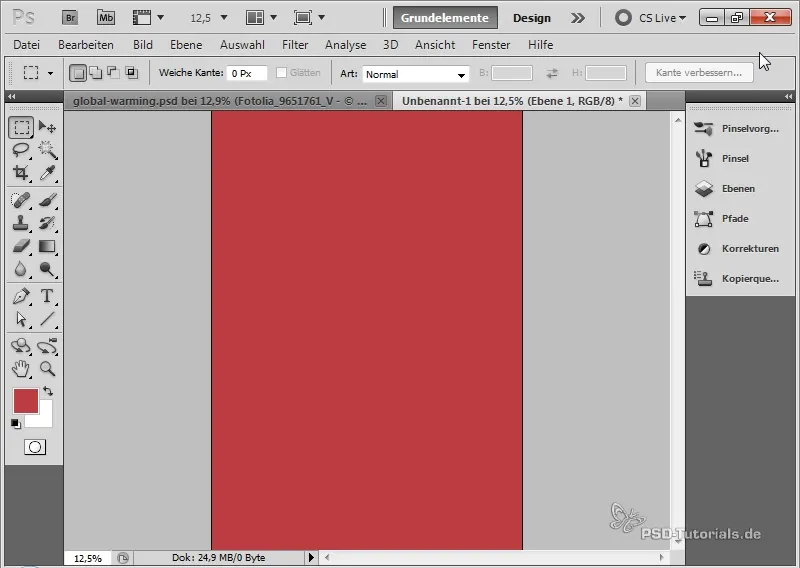
Étape 3 : Ajouter un masque de calque
Ajoutez un masque de calque à votre couche bleue. Avec l'outil de sélection, créez une zone de sélection pour modifier la partie supérieure de la couleur. Remplissez la sélection avec la couleur de premier plan pour obtenir une gradation harmonieuse entre les deux couleurs.
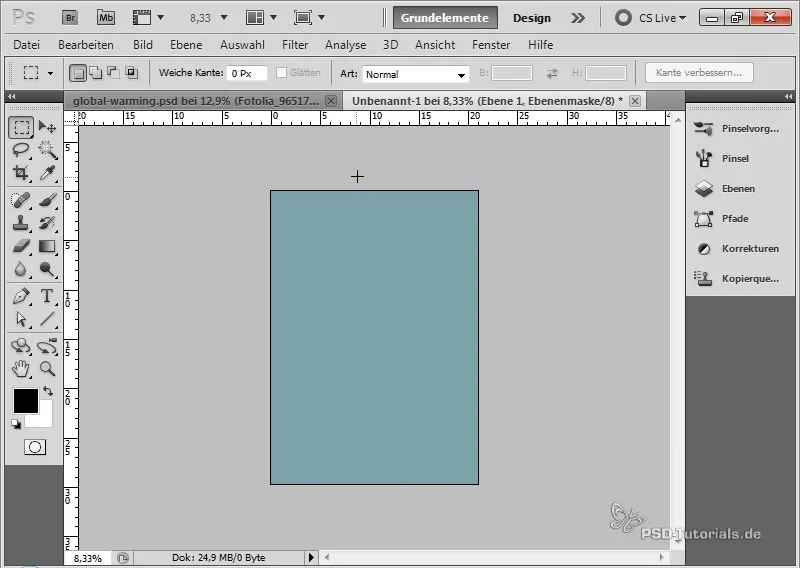
Étape 4 : Insérer des contours
Créez une nouvelle couche pour le contour. Réglez le remplissage de cette couche à 0 et ouvrez les options de remplissage pour ajouter un contour de 50 pixels en jaune. Ce contour donne plus de profondeur à votre design.
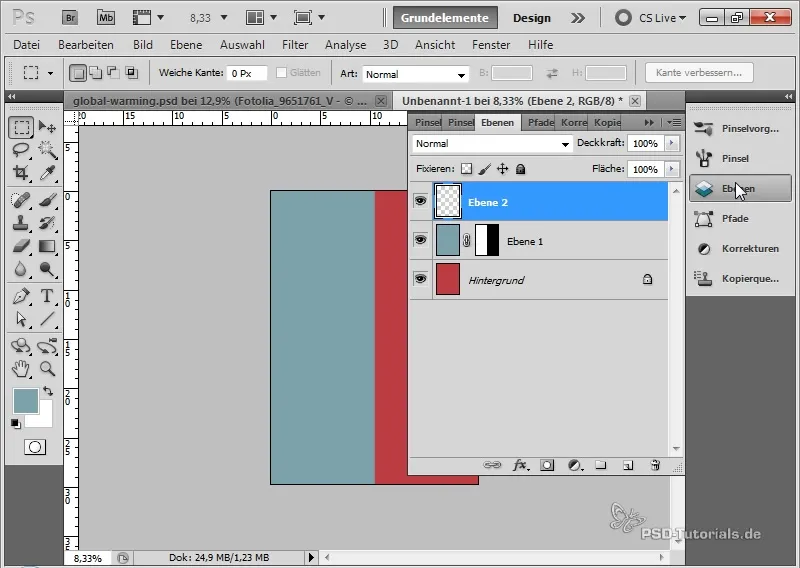
Étape 5 : Ajuster les contours
Faites un clic droit sur la couche de contour pour la transformer en une couche distincte. Détachez le masque d'écrêtage et ajustez les contours en ajoutant un contour extérieur de 25 pixels en bleu foncé.
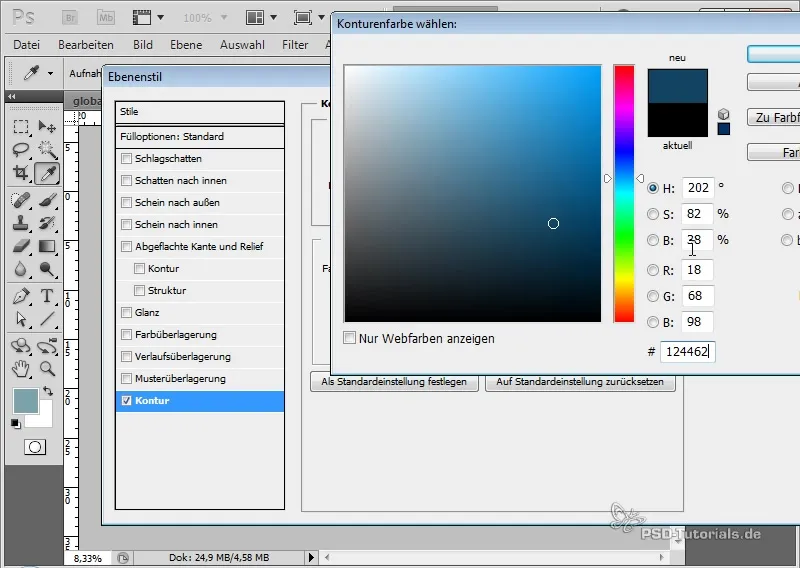
Étape 6 : Placer le motif principal
Insérez votre motif principal en sélectionnant Fichier et Placer. Vous pouvez utiliser une illustration existante que vous avez déjà choisie. Positionnez et redimensionnez l'illustration de manière harmonieuse dans votre design.
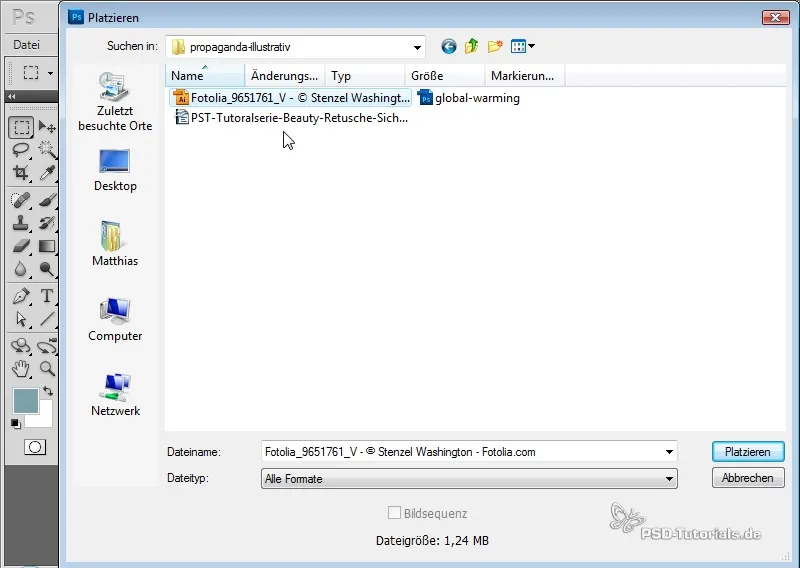
Étape 7 : Ajuster la teinte de l'illustration
Avec l'outil de remplissage, ajustez les couleurs de votre illustration. Veillez à colorer les zones différentes de votre motif dans des teintes similaires à l'arrière-plan pour créer une uniformité.
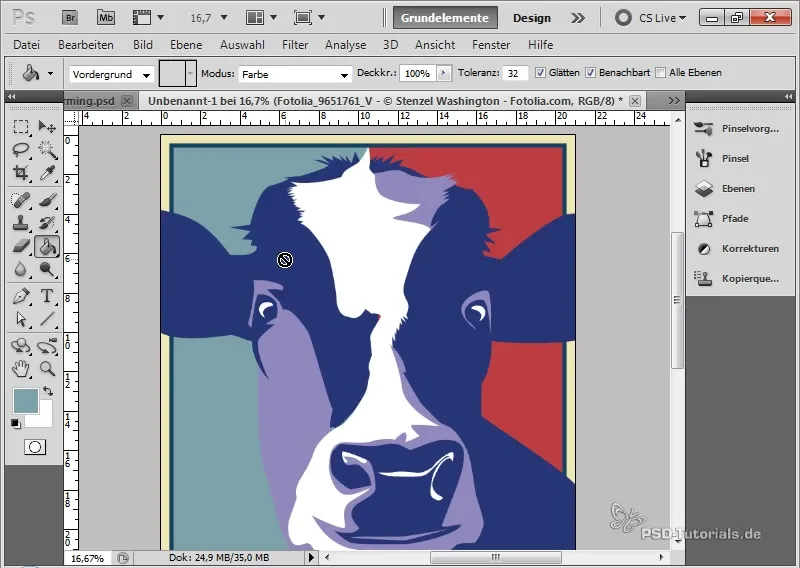
Étape 8 : Créer un fond pour le texte
Pour laisser de la place à votre texte, vous pouvez créer un rectangle dont vous ajusterez la couleur. Courbez le rectangle pour lui donner une forme attrayante.
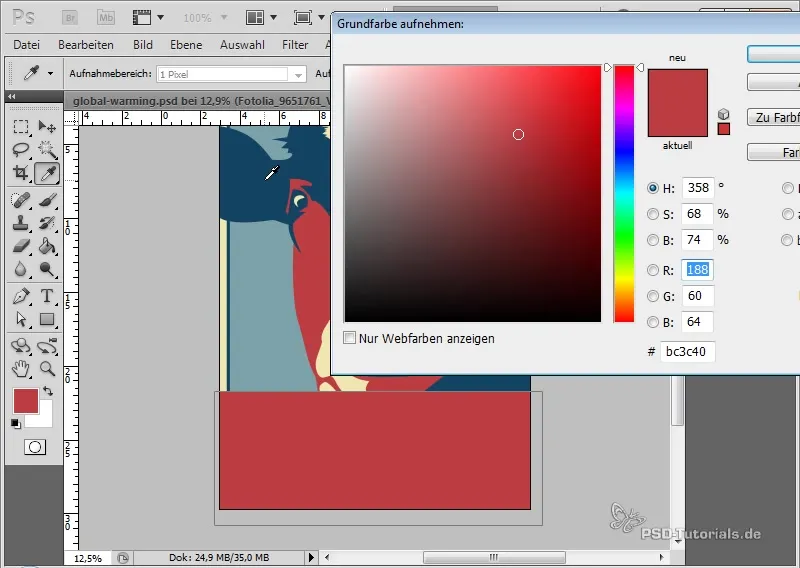
Étape 9: Insertion du texte
Sélectionnez l'outil texte et insérez votre texte. Vous pouvez utiliser une police Impact pour laisser une forte impression visuelle. Réglez la couleur de la police sur jaune et ajustez l'interligne pour que le texte soit clair et lisible.
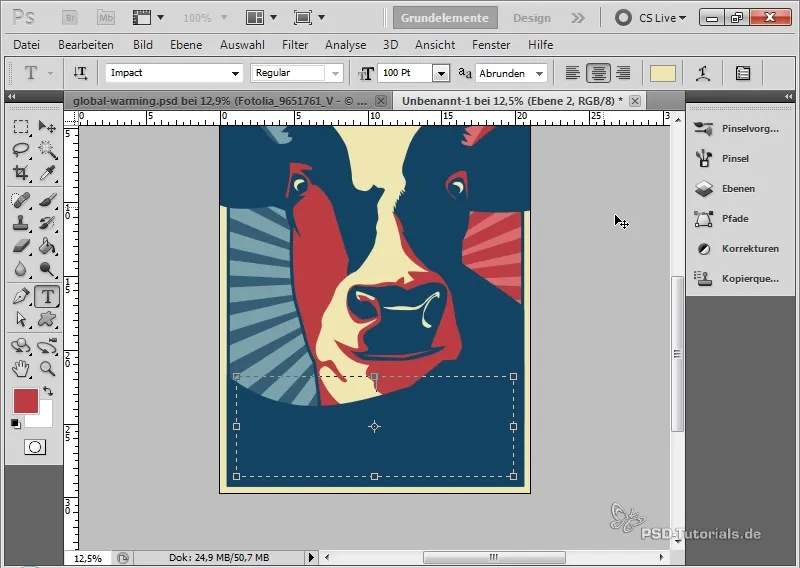
Étape 10: Finalisations
Vérifiez l'ensemble du design pour vous assurer que tout s'accorde bien. Assurez-vous qu'aucun élément ne dépasse et ajustez les calques au besoin pour créer une image harmonieuse.
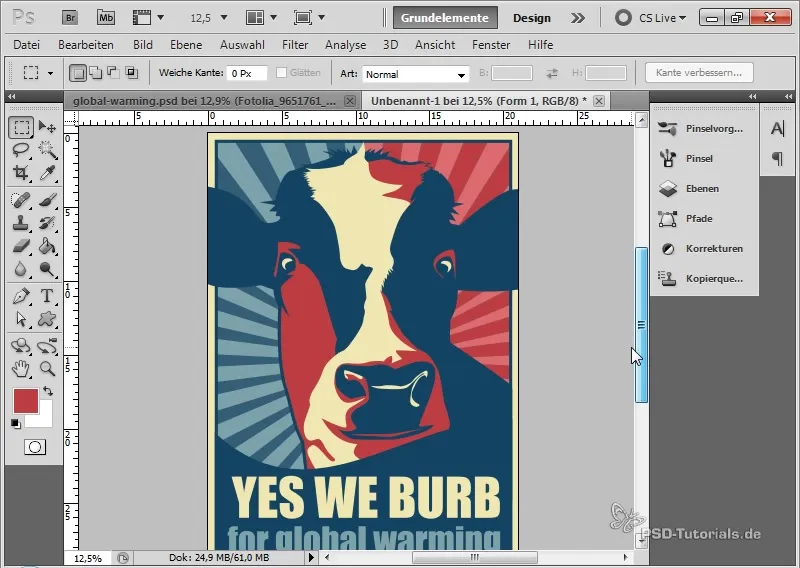
Résumé
Vous avez appris comment créer une brochure attrayante dans un style illustratif de propagande. Du choix des couleurs à la création de texte - chaque élément contribue à communiquer un message efficace. Les techniques que vous avez apprises dans ce guide vous aideront à créer des Designs créatifs sur divers sujets.
Questions fréquemment posées
Qu'est-ce que le style illustratif de propagande?Le style illustratif de propagande est un style de design caractérisé par des couleurs vives et des formes simples pour communiquer efficacement des messages sociaux.
Comment puis-je apporter ma propre touche?Expérimentez avec différentes combinaisons de couleurs et de formes pour créer votre propre design unique.
De quel logiciel ai-je besoin pour ce guide?Ce guide est basé sur Adobe Photoshop, vous aurez donc besoin de ce logiciel pour mettre en œuvre les étapes décrites.


